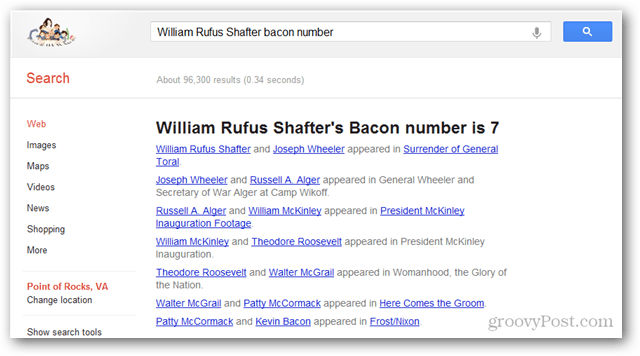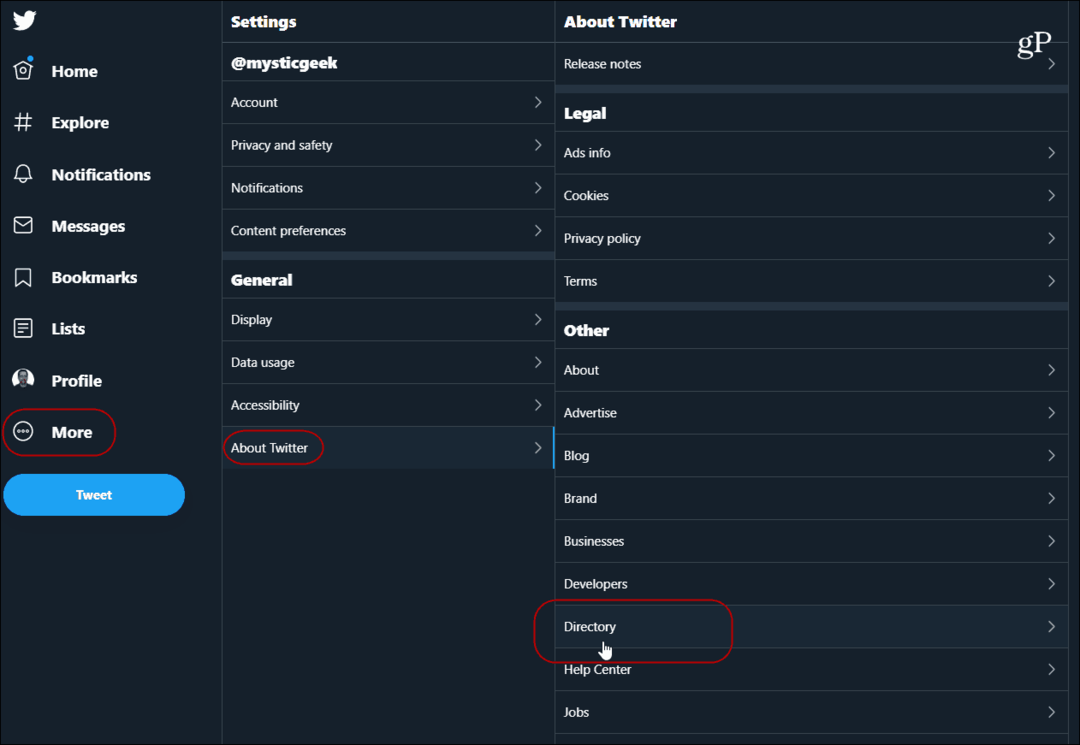כיצד להפעיל מצב כהה לרפיון בשולחן העבודה ובאינטרנט
רפוי / / March 17, 2020
עודכן לאחרונה ב

Slack, הכלי הפופולרי לשיתוף פעולה בצוות, הוסיף סוף סוף מצב חשוך ליישומי שולחן העבודה ואינטרנט. הנושא האפל זמין כעת עבור Windows, macOS ו- Linux.
רפוי השבוע הודיע הוא מפעיל מצב חשוך עבור אפליקציית שולחן העבודה וגרסת האינטרנט שלו. המצב האפל החדש זמין בכל הפלטפורמות כולל Windows, macOS ו- Linux. זה מגיע חודשים לאחר שהחליק אותו פלטפורמות סלולריות, אבל טוב לראות את זה מגיע לשולחן העבודה מכיוון שמצבים כהים הופכים פופולריים יותר בכל מקום. להלן מבט כיצד להפעיל אותו ולהתאים את נושא סרגל הצד.
שים לב שכאן אני מראה כיצד להפעיל זאת ב- Windows 10 ובאינטרנט. גרסאות הלינוקס וה- macOS ייראו שונות, אך השלבים זהים כמעט לחלוטין. כמו כן, אם עדיין אינך רואה את האפשרות, וודא שאתה מפעיל את הגרסה האחרונה של אפליקציית Slack עד עדכון ידני.
הפעל את מצב Dark עבור Slack on Desktop
כדי להפעיל את תכונת המצב האפל, פתח את אפליקציית Slack בשולחן העבודה. לחץ על שם הצוות או מקום העבודה שלך בפינה השמאלית העליונה של סרגל הצד. אתה יכול גם להגיע לשם על ידי לחיצה על תפריט ההמבורגר בשורת הכותרת ובחירה קובץ> העדפות.
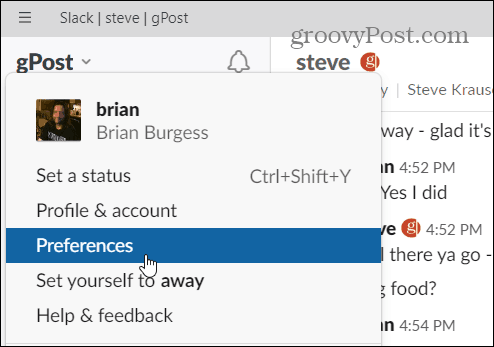
ברגע שאתה פותח את החלק העדפות לחץ על ערכות נושא ואז לחץ על אפל אפשרות.
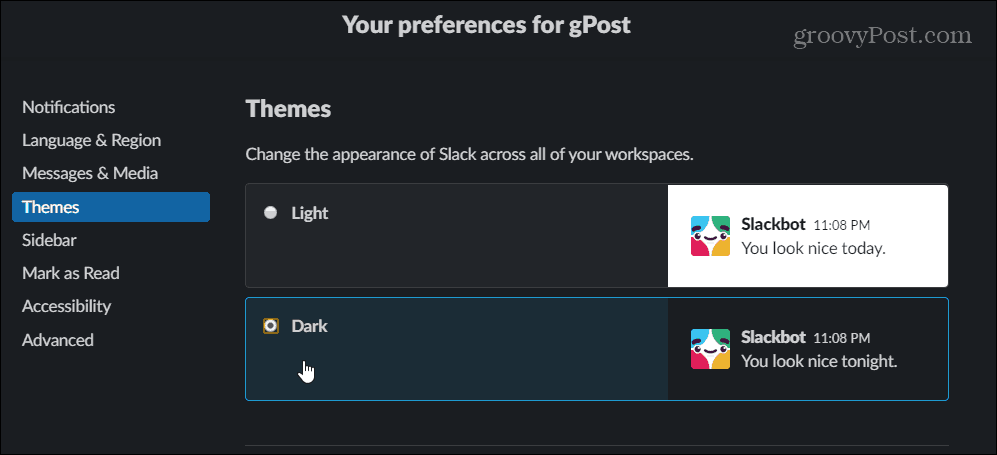
לאחר הפעלת המצב האפל, ייתכן שתרצה לשנות גם את המראה של נושא הסרגל הצדדי. פשוט לחץ על הנושאים השונים כדי לקבל את הנושא שאתה מעדיף יותר.
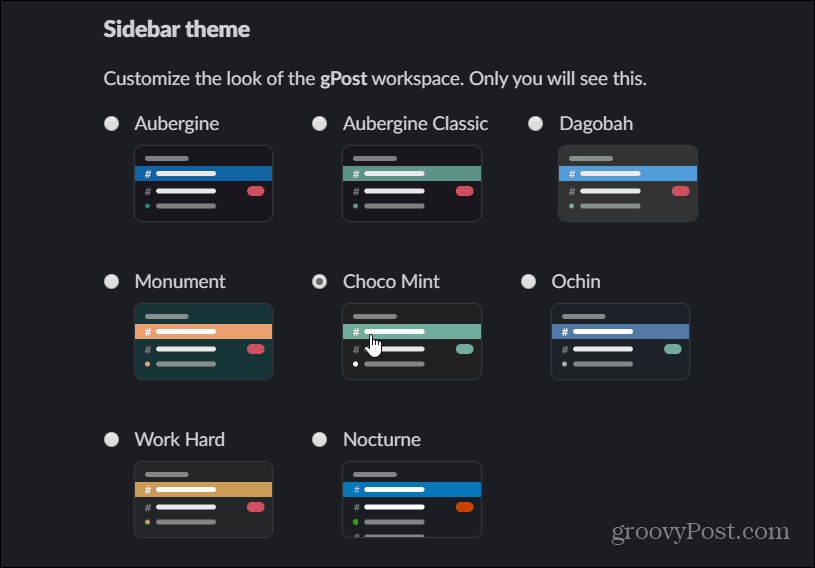
אם אתה משתמש בגרסת האינטרנט התהליך זהה. אך שימו לב שאם תשנו את הנושא בגרסת האינטרנט זה לא ישנה אותו באפליקציית שולחן העבודה. היא גם לא תשנה את זה בטלפון או בטאבלט שלך, כי היא ספציפית למכשירים. זה מאפשר לך להשתמש בעיצוב האור בטלפון שלך וחושך בשולחן העבודה שלך או להפך. Slack מציין כי בקרוב זה יוסיף את היכולת להגדיר את אפליקציית Slack שתשתנה עם כל נושא שתגדיר עבור מערכת ההפעלה שלך.
מצבים אפלים הופכים להרבה יותר פופולריים בכל הפלטפורמות. לדוגמה, אתה רואה שזה נוסף כאופציה לרבים אפליקציות גוגל ו- Android, מיקרוסופט הוסיפה נושא אפל ל- Windows 10 לפני כמה שנים, ואפל מוסיפה תקין מצב חשוך ל- iOS 13.